
苹果手机聊天记录如何迁移到新手机 苹果手机如何迁移聊天记录到另一台手机
发布时间:2024-05-02 08:32:45 来源:锐得游戏网
在现代社会中手机已经成为人们生活中不可或缺的重要工具,而随着科技的不断发展,手机越来越智能化,其中苹果手机更是备受青睐。当我们购买了一部全新的苹果手机,如何将原来的聊天记录迁移到新手机成为了一个令人头疼的问题。幸运的是苹果手机提供了多种便捷的方法帮助用户迁移聊天记录到另一台手机,让用户可以轻松地保留重要的聊天信息和回忆。接下来我们将详细介绍苹果手机如何迁移聊天记录到另一台手机的方法,帮助大家解决这一难题。
苹果手机如何迁移聊天记录到另一台手机
操作方法:
1.在原来的手机上打开微信,然后点击【我】
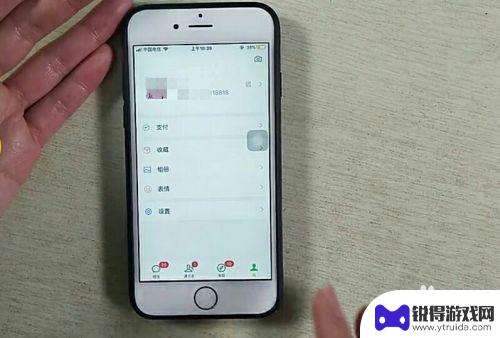
2.点击设置,找到通用

3.再点击聊天记录备份与迁移

4.选择迁移聊天记录到另一台设备
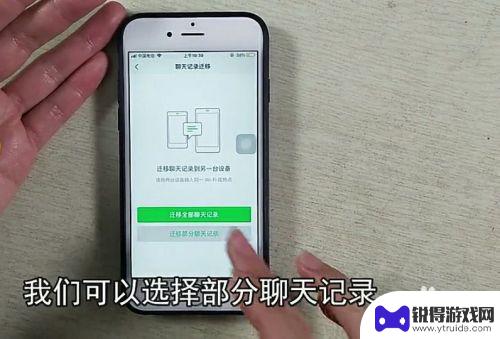
5.可以选择迁移部分聊天记录,勾划住你要迁移的聊天记录。点击下一步
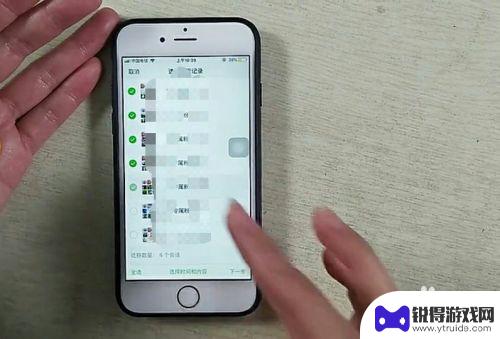
6.这是会出现一个二维码,保存这个二维码

7.然后在新的手机登录微信,点击扫一扫,扫描这个二维码,就可以了
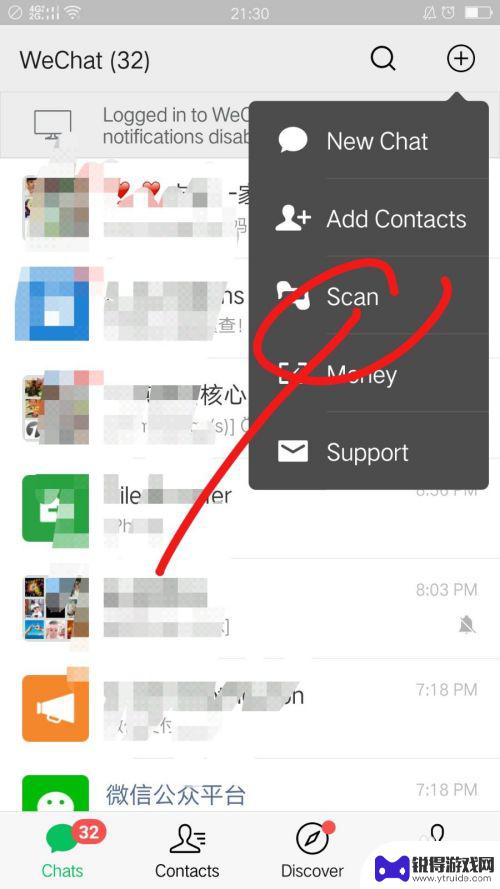
以上就是如何将苹果手机的聊天记录迁移到新手机的全部内容,如果你遇到这种情况,你可以按照以上步骤解决问题,非常简单快速。
热门游戏
- 相关教程
- 小编精选
-
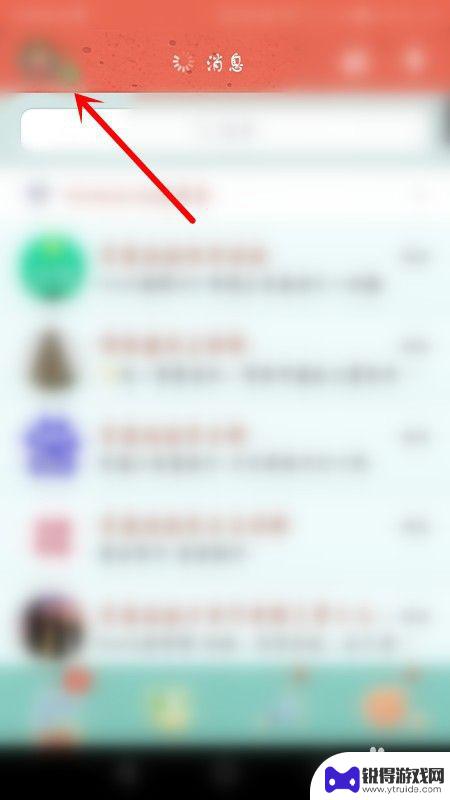
qq怎么迁移聊天记录到另一台手机 QQ聊天记录如何转移到新设备
qq怎么迁移聊天记录到另一台手机,在现代社交生活中,QQ作为一款经典的即时通讯工具,已经成为人们日常交流的重要平台,随着科技的快速发展,人们的手机也在不断更新换代。当我们换用新...
2023-10-15
-
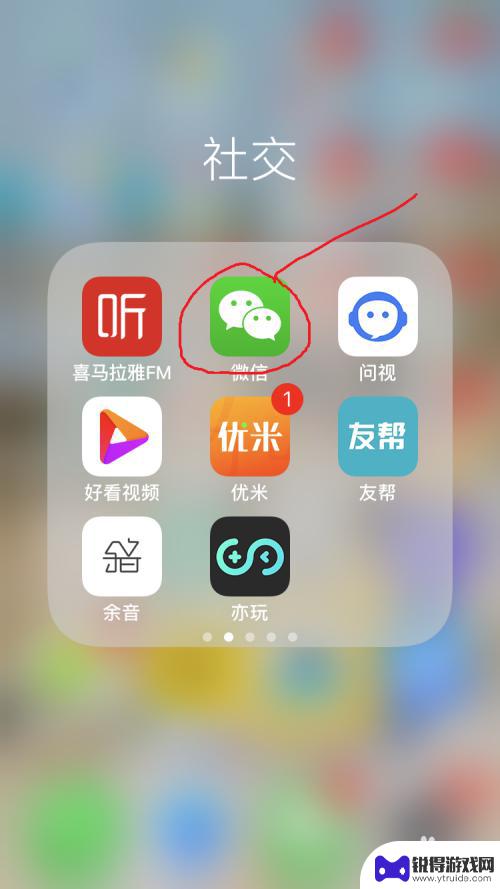
苹果手机微信聊天怎么备份到另一部 苹果手机微信聊天记录迁移至新手机教程
随着移动设备的更新换代,我们常常需要将旧手机上的聊天记录迁移到新手机上,以保留宝贵的聊天信息和回忆,苹果手机微信聊天记录备份和迁移是一个常见的需求,但对于一些用户来说,备份和迁...
2024-04-05
-
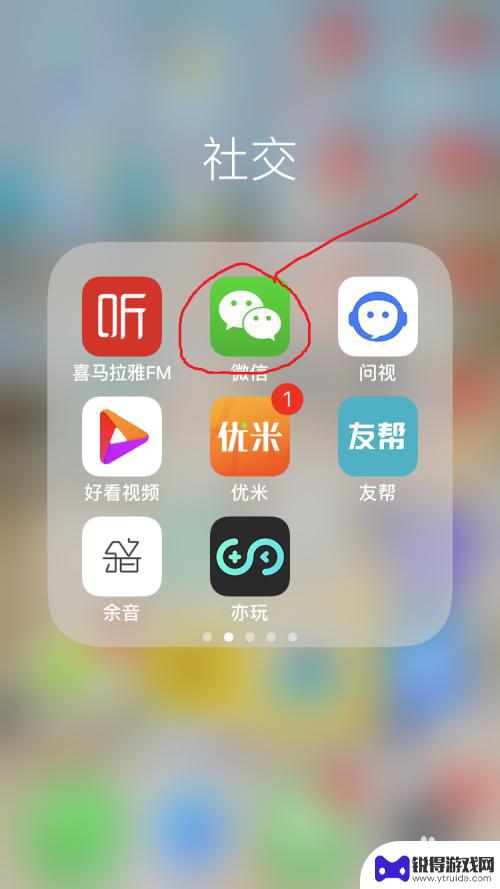
苹果手机如何迁移聊天记录到另一部手机 苹果手机微信聊天记录备份和恢复教程
苹果手机如何迁移聊天记录到另一部手机,如今,苹果手机已成为我们生活中不可或缺的一部分,而微信则是我们日常沟通的重要工具,随着手机更换和升级的频率增加,我们常常面临一个问题:如何...
2023-10-04
-
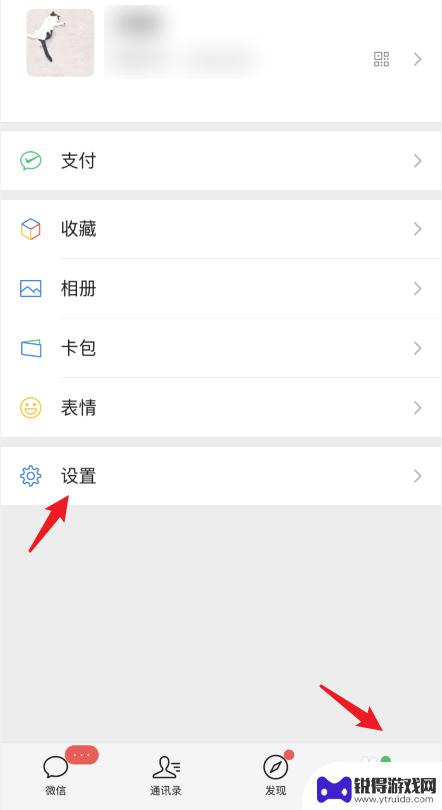
苹果微信聊天记录如何迁移到华为手机 怎么转移苹果手机微信聊天记录到华为手机
在现代社交媒体的普及下,微信已成为人们日常生活中不可或缺的通讯工具之一,当我们需要更换手机品牌时,将原有的微信聊天记录迁移到新手机却成为一个不容忽视的问题。在此我们将探讨如何将...
2024-02-27
-
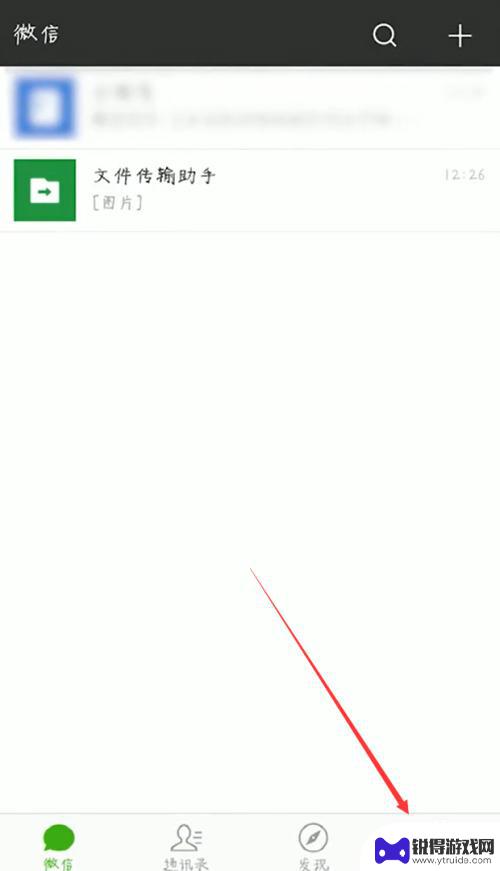
微信聊天信息怎么转移到新手机 从一个手机迁移到另一个手机的微信聊天记录转移教程
微信聊天信息怎么转移到新手机,在现代社会中,微信已经成为人们日常生活中不可或缺的通信工具,当我们换新手机时,如何将旧手机上的微信聊天记录顺利转移到新手机上却成为了一个让人头疼的...
2023-11-19
-
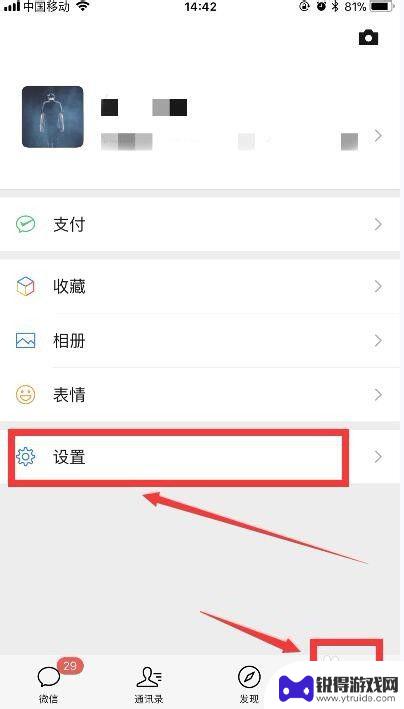
手机微信怎样同步到另一部手机上 换手机后如何迁移微信聊天记录到另一台手机
随着手机的普及和微信的流行,许多人在换手机后都面临同一个问题:如何将微信聊天记录从旧手机同步到新手机上,在这个信息化时代,微信已经成为人们日常生活中不可或缺的社交工具。保留和迁...
2024-03-02
-

苹果6手机钢化膜怎么贴 iPhone6苹果手机如何正确贴膜钢化膜
苹果6手机作为一款备受追捧的智能手机,已经成为了人们生活中不可或缺的一部分,随着手机的使用频率越来越高,保护手机屏幕的需求也日益增长。而钢化膜作为一种有效的保护屏幕的方式,备受...
2025-02-22
-

苹果6怎么才能高性能手机 如何优化苹果手机的运行速度
近年来随着科技的不断进步,手机已经成为了人们生活中不可或缺的一部分,而iPhone 6作为苹果旗下的一款高性能手机,备受用户的青睐。由于长时间的使用或者其他原因,苹果手机的运行...
2025-02-22















